Setelah selesai membuat dokumen dengan Microsoft Word, mungkin anda ingin mempublikasikan dokumen tersebut ke Internet ataupun ingin memberikan kepada orang lain tetapi dokumen tersebut hanya untuk dibaca dan tidak bisa diubah-ubah. Anda dapat mengatasi masalah tersebut dengan jalan melakukan konversi atau menyimpan dokumen anda dalam bentuk Portable Document Format (PDF) yang biasanya nanti dibuka dengan menggunakan Adobe Acrobat Reader. Beruntunglah Microsoft sudah menyediakan Microsoft Office Add-in yang berguna untuk merubah atau melakukan konversi dokumen Microsoft Word 2007 (.docx) milik anda menjadi PDF atau XPS. Untuk menambahkan dan menggunakan fasilitas tersebut di Microsoft Word, anda dapat menggunakan langkah berikut.
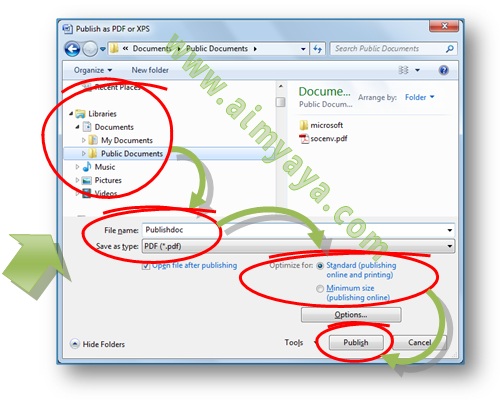
- Buka website microsoft download center untuk download Add-in Save As PDF or XPS di _http://www.microsoft.com/download/en/details.aspx?id=7 atau biar cepat klik saja disini untuk membuka halaman tersebut di jendela baru
- Kemudian download Add-in Save As PDF or XPS tersebut.
- Setelah proses download selesai, lakukan proses install. Ikuti petunjuk untuk penginstallan.
- Seperti biasa di proses install, anda tinggal klik saja OK dan “Accept”
, dan bila masih bingung, anda bisa membaca di halaman web Microsoft setelah anda melakukan download.
- Selanjutnya buka file microsoft word anda yang hendak di ubah menjadi PDF atau XPS
- Klik Office button kemudian sorot item Save As
- Pada Sub menu yang muncul klik PDF or XPS
- Selanjutnya anda akan diberi sebuah dialog Publish As PDF or XPS.
- Pilih folder tempat menyimpan file hasil konversi
- Lalu isikan nama file pada kotak File name
- Bila anda ingin menyimpan dengan format XPS maka ganti isi kotak Save as type dengan XPS , bila tidak maka biarkan saja PDF
- Kemudian pilih Optimasi yang anda gunakan pada Opsi Optimize For.
- Ada dua pilihan : Standard (Publishing online anda printing) atau Minimum Size (publishing online).
- Ukuran file Opsi standard akan lebih besar tetapi memiliki kualitas yang lebih bagus, sedangkan untuk Minimum Size memiliki ukuran dan kualitas yang relatif lebih rendah.
- Bila telah selesai klik tombol Publish
- Tunggu sesaat, proses penyimpanan ke file PDF atau XPS membutuhkan waktu yang bervariasi tergantung pada besar kecilnya ukuran dokumen. Semakin bagus dan semakin banyak gambar atau object akan membutuhkan waktu yang relatif lebih lama. Selanjutnya file anda siap untuk dipublikasikan ke internet atau media lainnya.
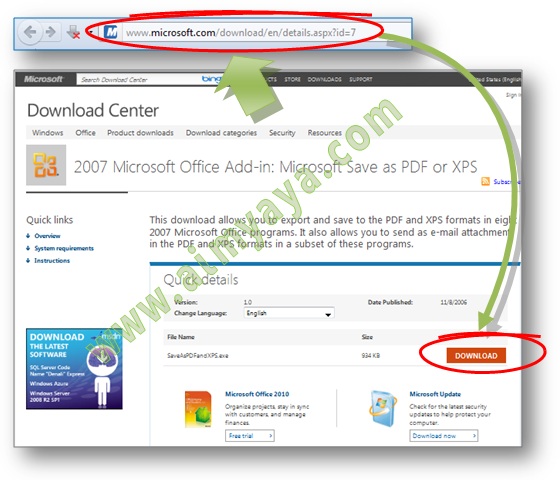
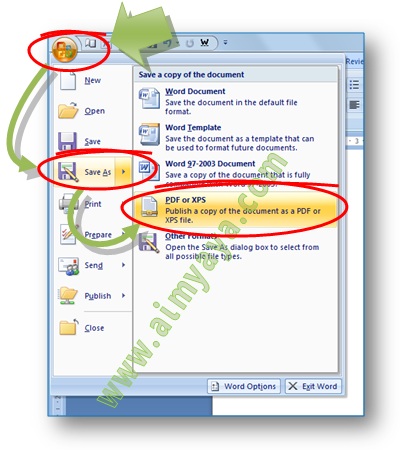
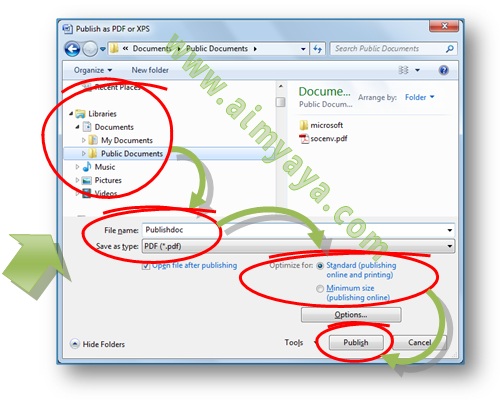
- Bila anda tidak ingin menggunakan Add-in microsoft untuk pembuatan file PDF dan XPS, masih ada cara lain yang bisa anda lakukan misalnya menggunakan program / software buatan pihak ketiga ataupun konverter online langsung di internet.
- Untuk mengatur pembuatan dokumen PDF atau XPS lebih lanjut, silahkan klik tombol Options yang ada pada dialog Publish as PDF or XPS.
Post a Comment for "Cara Konversi/Merubah File Microsoft Word (docx) ke PDF atau XPS"